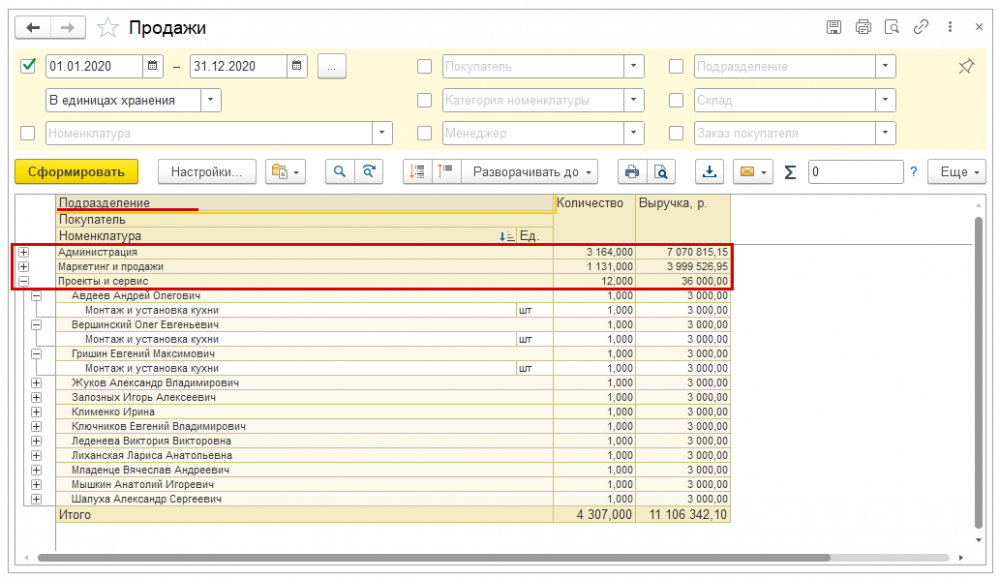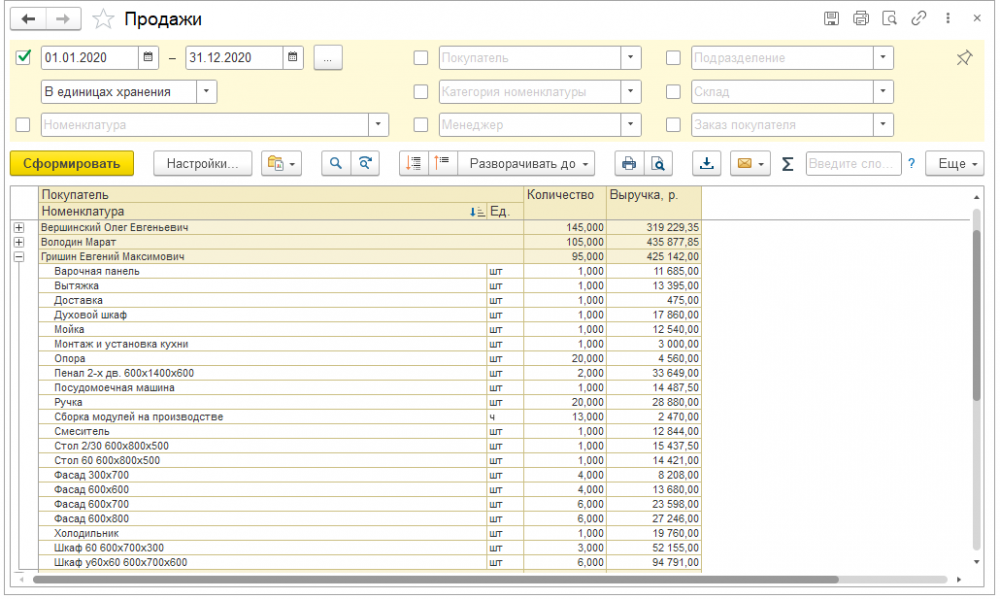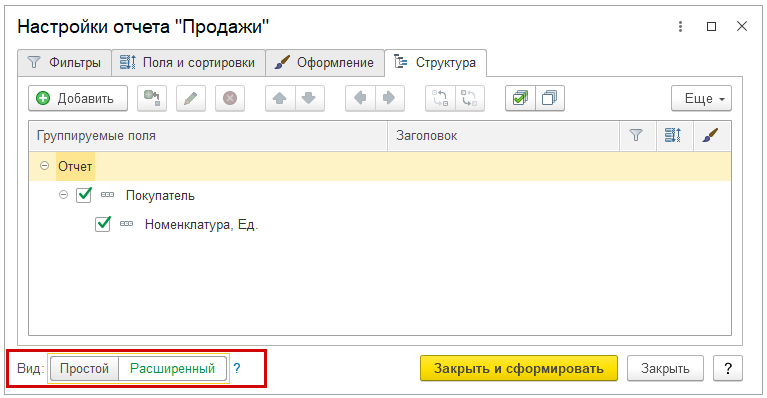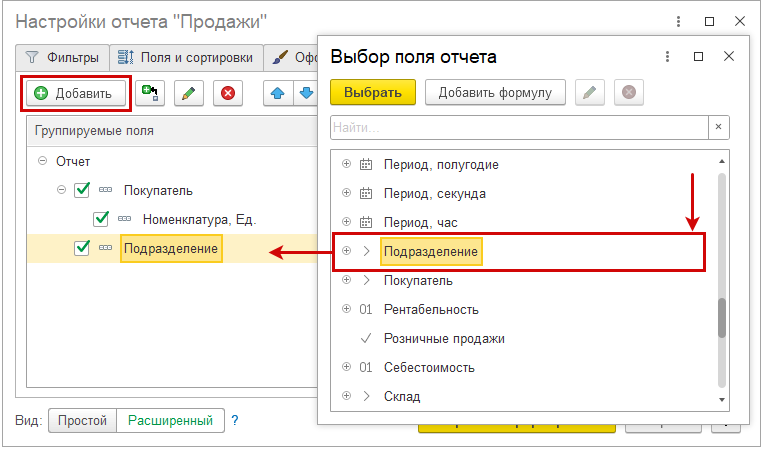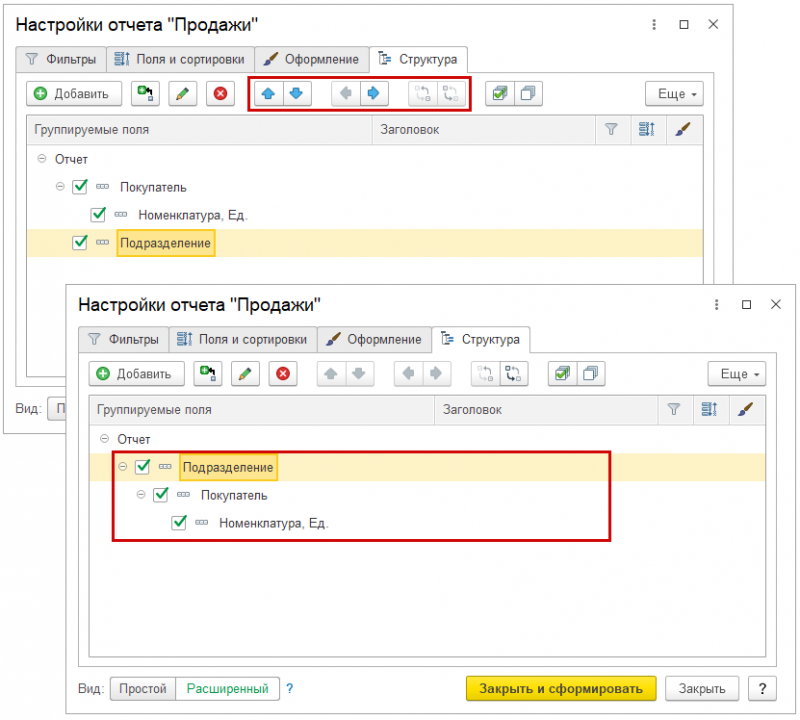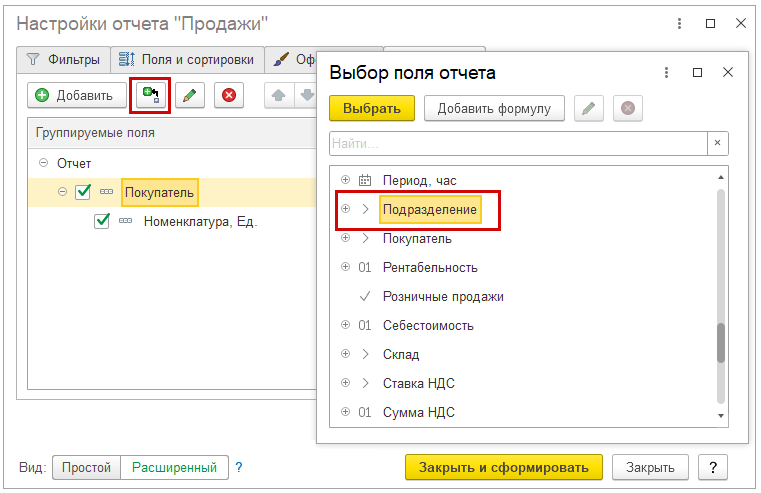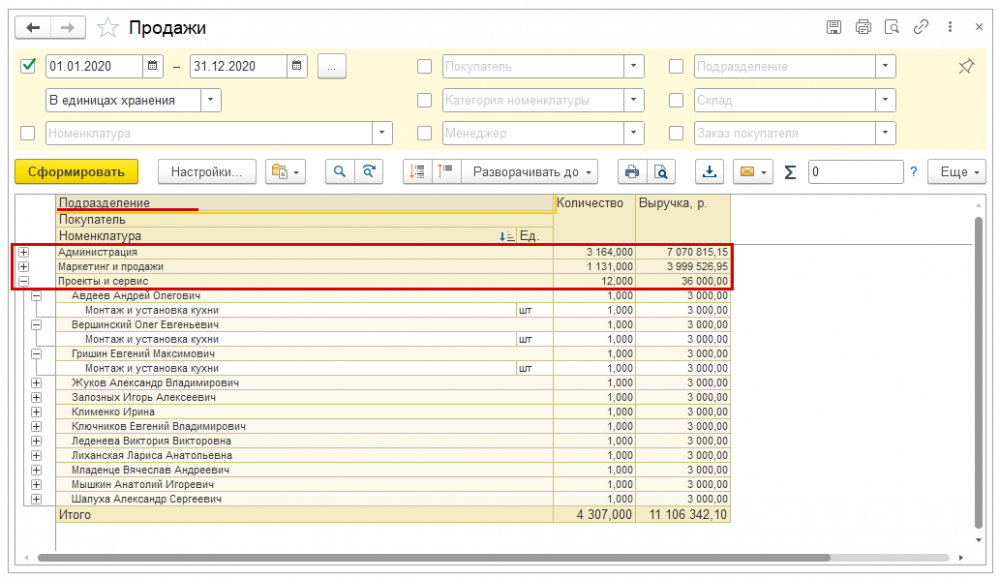Для более удобного и наглядного анализа получаемых данных, в программе 1С, предусмотрена возможность самостоятельной настройки отчетов и их детализации.
На примере отчета "Продажи" рассмотрим, как самостоятельно добавить детализацию в отчет и узнать к примеру выручку с группировкой по подразделениям.
- Раздел: Продажи - Отчеты.
- Откройте отчет "Продажи".
В отчете отражается информация о продажах компании за период (рис. 1). Отчет формируется в разрезе контрагентов и может быть детализирован до номенклатуры.
Рис. 1
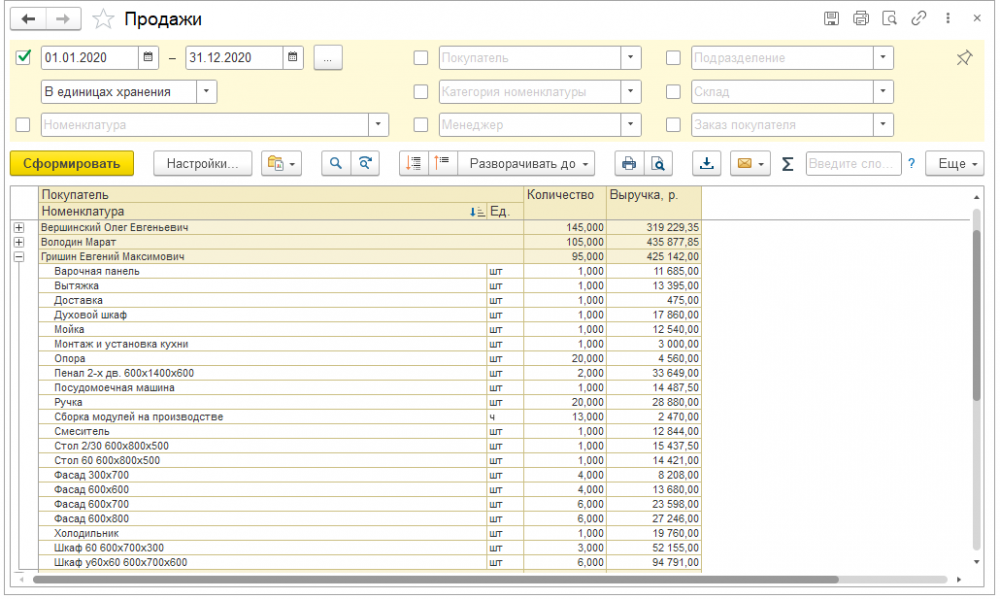
- Нажмите кнопку "Настройки" и перейдите на закладку "Структура" (рис. 2).
Рис. 2

- Выберите вид настроек "Расширенный" с помощью переключателя в нижней части формы настроек (рис. 3). Изменение структуры отчета доступно только в расширенном режиме настроек.
Рис. 3
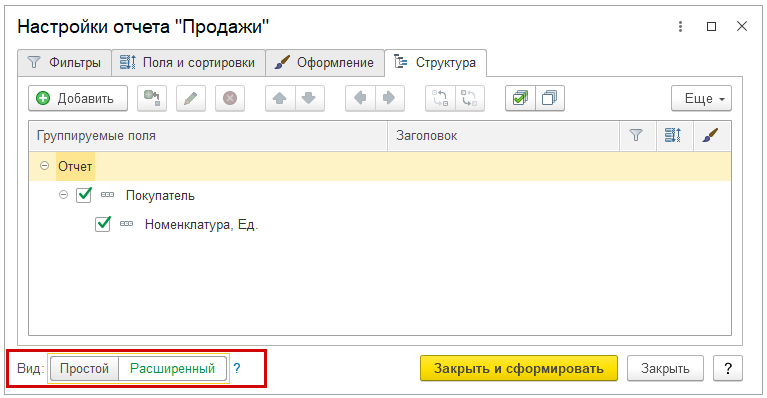
- Нажмите кнопку "Добавить". В списке полей найдите поле "Подразделение" и нажмите кнопку "Выбрать" (рис. 4). Список доступных для добавления полей зависит от документов, регистров и показателей, включенных в отчет разработчиком.
Положение в структуре нового поля зависит от того, какой элемент структуры был выделен перед добавлением.
В нашем случае "Подразделение" добавляется в конец структуры.
Рис. 4
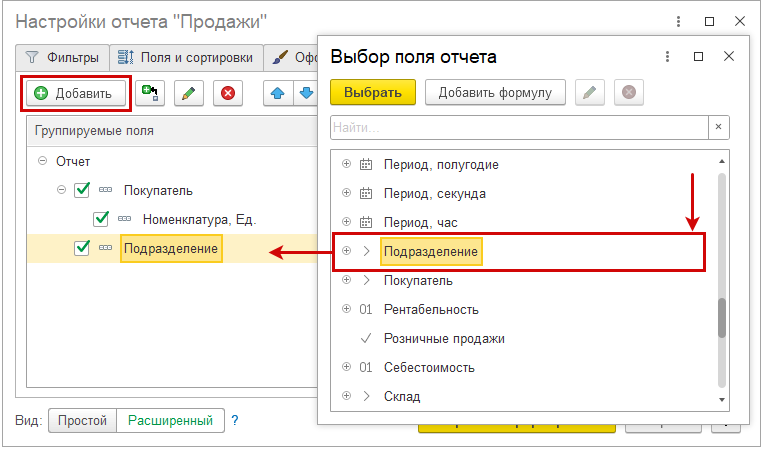
Если на данном этапе сформировать отчет, получится следующий результат (рис. 5).
Рис. 5

- Чтобы выполнить группировку основного блока отчета по подразделениям необходимо переместить группировку "Подразделение" на верхний уровень структуры. Для перемещения элементов структуры используйте кнопки со стрелками вверх - вниз и влево - вправо (рис. 6).
Рис. 6
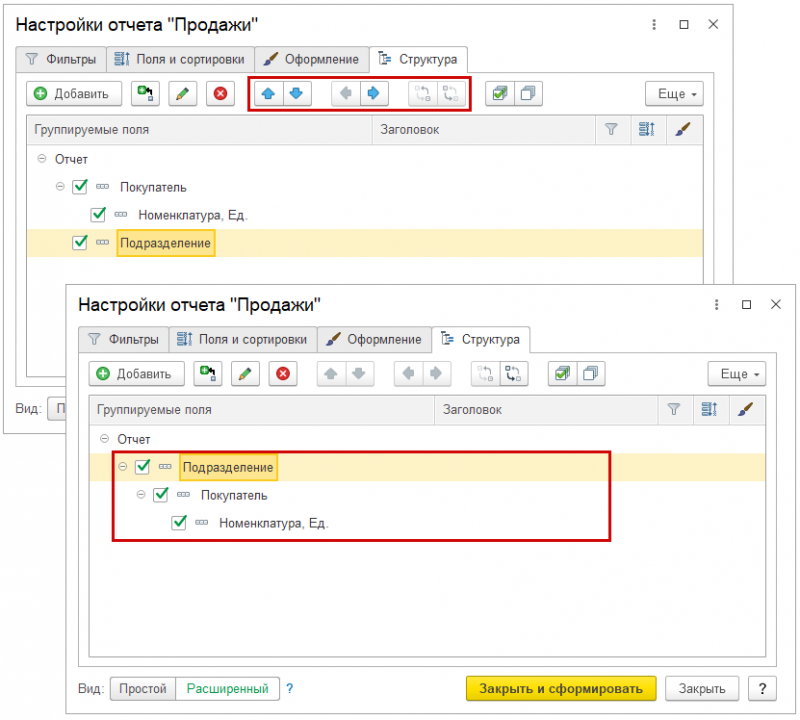
- Также добавить группировку можно с помощью кнопки (Обернуть эту строку в группировку по полю).
Для нашего примера нужно выделить в структуре поле "Покупатель", нажать кнопку и в открывшемся окне выбрать поле "Подразделение" (рис. 7).
Рис. 7
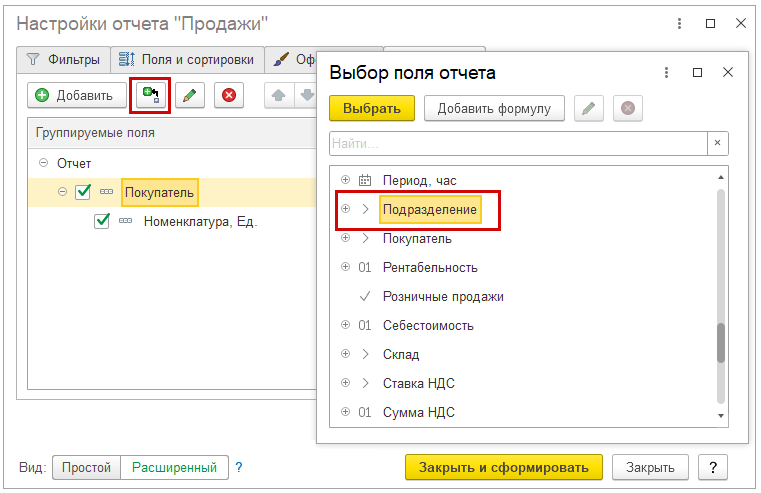
В результате получится такая же структура, как мы составили ранее (рис. 6).
- Для завершения настройки нажмите кнопку "Закрыть и сформировать". Будет сформирован отчет с группировкой по подразделениям (рис. 8).
Рис. 8